
iPhone- und iPad-Apps müssen von Ihnen genehmigt werdenBenachrichtigungen zu senden, aber es ist immer noch leicht, ein lautes Telefon zu haben, das nicht aufhört zu summen. So erhalten Sie nur die Benachrichtigungen, die Sie interessieren.
So deaktivieren Sie die Benachrichtigungen einer App
Um die Benachrichtigungen einer App zu deaktivieren, öffnen Sie die App "Einstellungen" und tippen Sie auf die Kategorie "Benachrichtigungen".

Im Abschnitt "Benachrichtigungsstil" wird Folgendes angezeigt:Liste aller derzeit installierten Apps, die Benachrichtigungen anzeigen können. Unter jeder App sehen Sie die Art der Benachrichtigung, die sie anzeigen können. Wenn eine App keine Benachrichtigungen anzeigen kann (oder Sie sie für diese App bereits deaktiviert haben), wird stattdessen das Wort "Aus" angezeigt.
Tippen Sie auf eine App in der Liste, um ihre Benachrichtigungseinstellungen zu ändern.

Deaktivieren Sie das Kontrollkästchen "Benachrichtigungen zulassen" der App, um alle Benachrichtigungen für die App zu deaktivieren.
Tippen Sie oben auf dem Bildschirm auf die Option "<Benachrichtigungen", um zurückzukehren, und wiederholen Sie diesen Vorgang, um Benachrichtigungen für so viele Apps zu deaktivieren, wie Sie möchten.
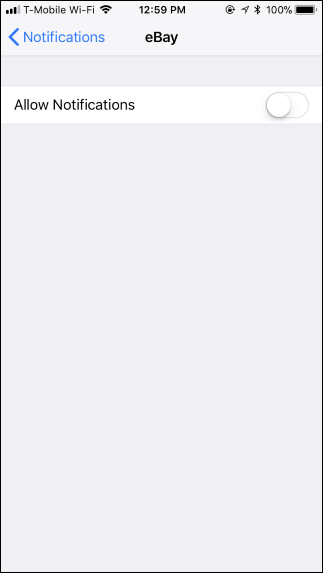
Sie können bestimmte Benachrichtigungstypen deaktivierenauch für apps. Beispielsweise möchten Sie möglicherweise Benachrichtigungen von einer App erhalten, möchten jedoch keine hörbaren Töne. Oder Sie möchten möglicherweise ein Abzeichen auf dem App-Symbol sehen, möchten jedoch keine Benachrichtigungsbanner auftauchen lassen.
Optimieren Sie, um zu ändern, wie eine App Benachrichtigungen anzeigtdie Optionen auf dem Bildschirm Benachrichtigungen, anstatt Benachrichtigungen vollständig zu deaktivieren. Deaktivieren Sie beispielsweise den Schieberegler "Sounds", wenn Sie Sounds deaktivieren möchten, oder deaktivieren Sie alle Optionen unter "Alerts", wenn Sie keine Benachrichtigungen anzeigen möchten.

VERBUNDEN: So erhalten Sie Benachrichtigungen nur für E-Mails, die Ihnen wichtig sind, auf Ihrem iPhone
Einige Apps bieten noch mehr Optionen. Beispielsweise bietet die Mail-App einige hilfreiche Funktionen, um Benachrichtigungen nur für E-Mails zu erhalten, die Sie interessieren, während die meisten E-Mails, die Sie erhalten, ignoriert werden. So können Sie bestimmte Kontakte in der Mail-App als "VIPs" markieren und dann Benachrichtigungen für VIPs aktivieren, während Sie andere E-Mail-Benachrichtigungen unter "Einstellungen"> "Benachrichtigungen"> "Mail" deaktivieren. Sie können E-Mail-Benachrichtigungen auch nur für bestimmte Konversationsthreads aktivieren, wenn Sie auf eine Antwort auf etwas warten.

VERBUNDEN: So verbergen Sie vertrauliche Benachrichtigungen auf dem Sperrbildschirm Ihres iPhones
Wenn Sie nur Benachrichtigungen für deaktivieren möchtenAus Datenschutzgründen können Sie die Option "Vorschau anzeigen" für alle Apps oder nur für eine App in den Benachrichtigungseinstellungen umschalten. Auf diese Weise wird verhindert, dass Personen mit Zugriff auf Ihr Telefon den Inhalt Ihrer Benachrichtigungen abrufen können, ohne zuvor Ihr Telefon entsperren zu müssen.
So stoppen Sie störende Nachrichten und Telefonanrufe
VERBUNDEN: So verhindern Sie, dass Ihr iPhone zweimal klingelt, wenn Sie Textnachrichten erhalten
Standardmäßig werden Sie von Ihrem iPhone jedes Mal zweimal benachrichtigtSie erhalten eine SMS oder iMessage. Es schaltet den Bildschirm ein, zeigt die Benachrichtigung an und gibt im Abstand von zwei Minuten einen Signalton aus, wenn Sie eine Nachricht erhalten. Diese Funktion soll Sie auf die Nachricht aufmerksam machen, für den Fall, dass Sie sie zum ersten Mal verpasst haben.
Wenn Sie es ärgerlich finden, können Sie das deaktivierenwiederholte Benachrichtigungen über Einstellungen> Benachrichtigungen> Nachrichten. Tippen Sie unten auf dem Bildschirm auf „Warnungen wiederholen“ und stellen Sie die Option „Nie“ ein. Sie können sich auch noch öfter benachrichtigen lassen, wenn Sie möchten.

VERBUNDEN: So blockieren Sie Spam-Anrufe auf einem iPhone automatisch
Wenn Sie unerwünschte Anrufe oder Spam-SMS-Nachrichten stören, können Sie eine App zum Filtern von Anrufen und SMS-Nachrichten wie Hiya verwenden. Diese blockieren eingehende Anrufe und Texte von bekannten Betrügern.
Um dies einzurichten, installieren Sie einfach die App und starten Sie sieNach oben. Sie können dann zu Einstellungen> Telefon> Anrufblockierung und -identifizierung wechseln, um die App für das Blockieren von Anrufen zu aktivieren, und zu Einstellungen> Nachrichten> Unbekannt und Spam, um die App für das Blockieren von Textnachrichten zu aktivieren.
Sie können von hier aus auch einzelne Telefonnummern sperren, wenn eine bestimmte Person oder Firma Sie entgegen Ihren Wünschen weiterhin kontaktiert.
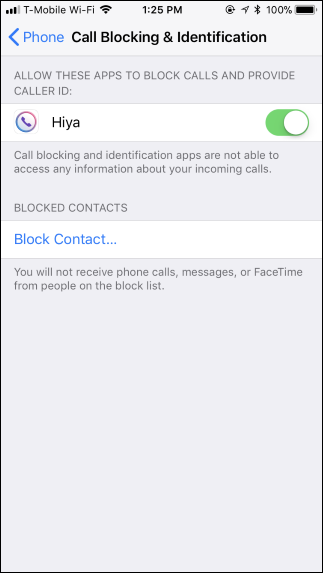
VERBUNDEN: So konfigurieren Sie "Bitte nicht stören" auf Ihrem iPhone und iPad
Wenn Telefonanrufe Sie im Allgemeinen nerven, SieIm Modus Nicht stören können Sie eingehende Anrufe stumm schalten. Sie können eingehende Anrufe nur von den angegebenen Nummern zulassen, sodass Sie weiterhin Anrufe von den Personen erhalten, die Ihnen wichtig sind.
Um diese Option zu ändern, gehen Sie zu Einstellungen> Nicht tunStören. Die Option "Anrufe zulassen von" steuert, welche Anrufe Sie im Modus "Nicht stören" erhalten. Stellen Sie es auf "Favoriten" und Anrufe von Ihren Lieblingskontakten werden durchgelassen. Sie können Ihre bevorzugten Kontakte anzeigen und verwalten, indem Sie die Wählhilfe-App „Telefon“ auf Ihrem iPhone öffnen und auf das Symbol „Favoriten“ am unteren Bildschirmrand tippen.
Standardmäßig können Sie im Modus „Nicht stören“ auch Anrufe tätigenWenn derselbe Anrufer innerhalb von drei Minuten zwei Versuche unternimmt, Sie anzurufen, können Sie Notrufe von einer anderen Nummer aus erreichen. Sie können dies ändern, indem Sie hier die Option "Wiederholte Anrufe" deaktivieren.

Um den Modus „Nicht stören“ zu aktivieren, streichen Sie einfach von nach obenTippen Sie unten auf dem Bildschirm auf das mondförmige Symbol Nicht stören, um auf das Kontrollzentrum zuzugreifen, oder wählen Sie Einstellungen> Nicht stören, und legen Sie einen benutzerdefinierten Zeitplan fest, nach dem das Telefon den Modus Nicht stören aktivieren und deaktivieren soll .

VERBUNDEN: So deaktivieren Sie Notfallbenachrichtigungen auf Ihrem Smartphone
Es ist zwar einfach, sich in das Sehen von viel hineinziehen zu lassenBei Benachrichtigungen auf Ihrem iPhone oder iPad haben Sie viele Möglichkeiten, diese unter Kontrolle zu bekommen. Apps, die Sie in Zukunft installieren, können Ihnen keine Benachrichtigungen anzeigen, es sei denn, Sie erteilen ihnen ausdrücklich die Erlaubnis. Neue Apps fordern diese Berechtigung an, wenn Sie sie zum ersten Mal ausführen.
Es gibt Optionen zum Steuern von Benachrichtigungen.zu. Wenn Sie beispielsweise zu "Einstellungen"> "Benachrichtigungen" gehen und bis zum unteren Bildschirmrand scrollen, finden Sie sogar Optionen zum Deaktivieren von AMBER-Warnungen und anderen Notfall-Warnmeldungen.

Kurz gesagt, Sie müssen mit diesen Belästigungen nicht leben. Wenn Sie auf Ihrem Telefon etwas stört, können Sie es wahrscheinlich deaktivieren.







